
در مقالات گذشته شما را با امکان جدید شرکت مایکروسافت در ویندوز این شرکت یعنی BitLocker آشنا کردیم و نحوه استفاده از آن را جهت رمزگذاری درایو های غیر ویندوزی به شما آموزش دادیم. حال میخواهیم نحوه رمزگذاری بر روی درایو های پرتابل (همراه) مانند فلش درایو ها و هارد های اکسترنال آشنا سازیم. پس با این دانشنامه از ایزی هاست همراه باشید.
برای رمز گذاری یک حافظه ی پرتابل (فلش مموری یا هارد اکسترنال) به صورت زیر عمل نمایید:
۱. وارد My Computer شوید (در ویندوز ۸.۱ به بعد، نام My Computer به This PC تغییر یافته است).
۲. بر روی هارد اکسترنال یا فلش مموری خود کلیک راست نمایید و از منوی ظاهر شده بر روی گزینه Turn on BitLocker را انتخاب نمایید.
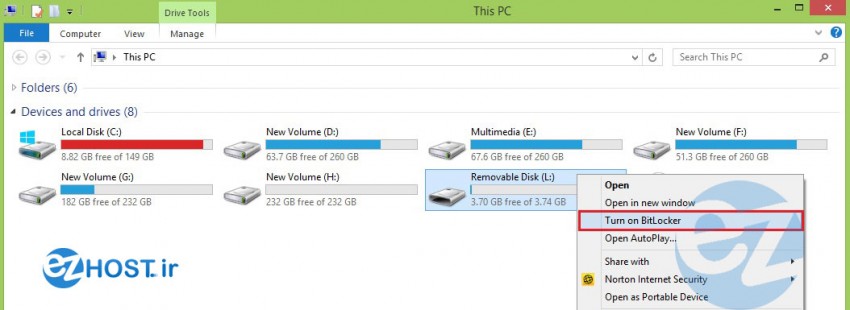
در این مرحله BitLocker در حال اجرا شدن برای شروع عملیات Encrypting می باشد و پیغامی را مبنی بر عدم جداسازی فلش از سیستم تا اتمام مراحل به شما می دهد.
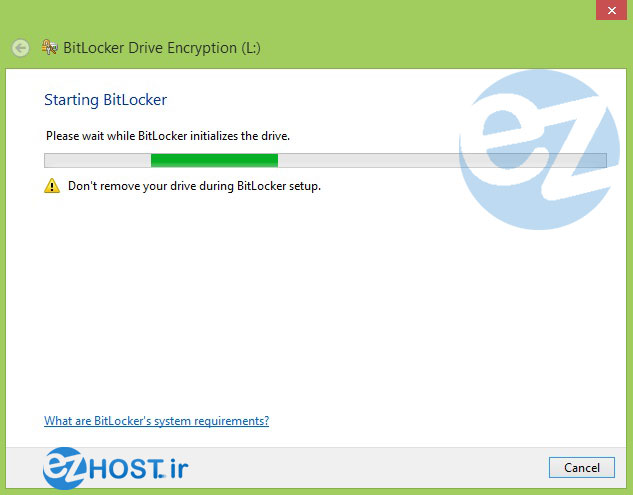
مابقی مراحل مشابه اینکریپت سازی یک درایو غیر ویندوزی می باشد و می توانید از موارد ۳ تا آخر آموزش مربوطه را مجدد دنبال نمایید. پس از انجام تمامی گام های گفته شده در آموزش رمز گذاری بر روی درایو های غیر ویندوزی، اینکریپت کردن و رمزنگاری فلش درایو مورد نظر شروع می گردد. این فرآیند بسته به حجم درایو ممکن است زمان بر باشد. پس در صورت نیاز می توانید سیستم خود را روشن بگذارید و به کارهای دیگر بپردازید تا این کار به پایان برسد.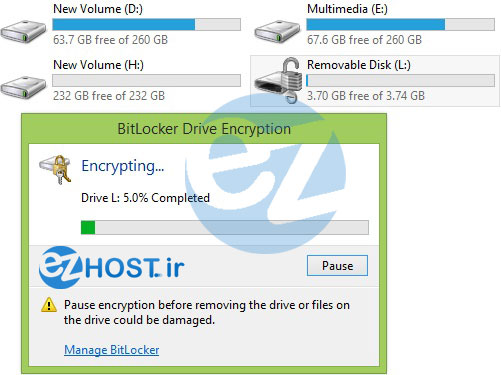
۳. در پایان با پنجره ای مشابه تصویر ذیل عملیات رمز گذاری فلش درایو به اتمام رسیده است.
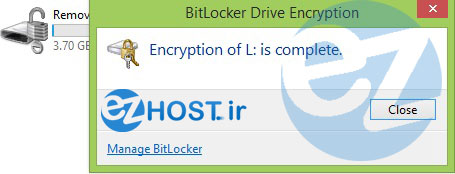
در صورتی که تمایل دارید بر روی یک درایو غیر ویندوزی رمز گذاری کنید از آموزش نحوه رمز گذاری بر روی درایو های کامپیوتر استفاده نمایید.
جهت آشنایی بیشتر با امکانت BitLocker لطفاً مقاله BitLocker و نحوه استفاده از آن در ویندوز را مطالعه فرمایید.